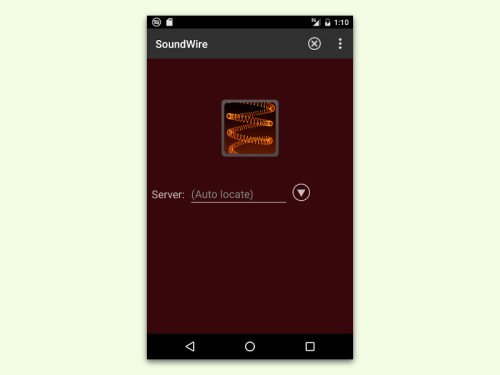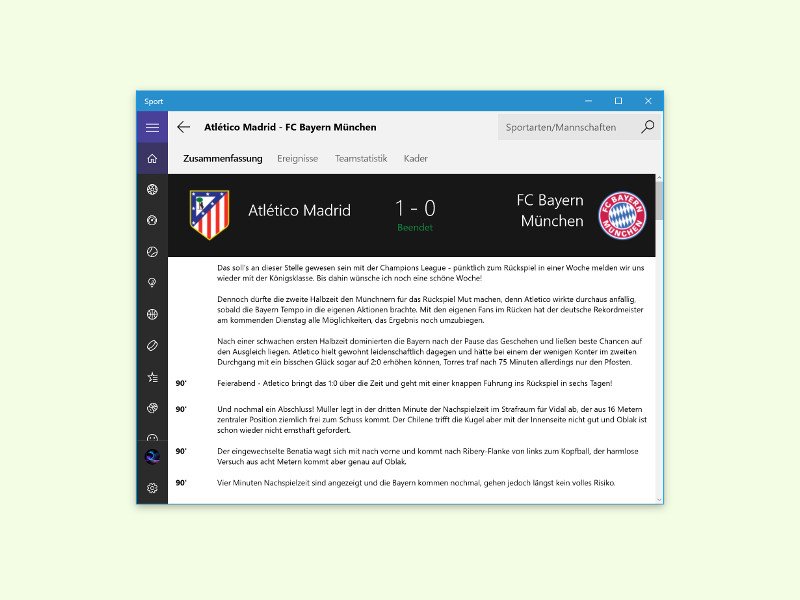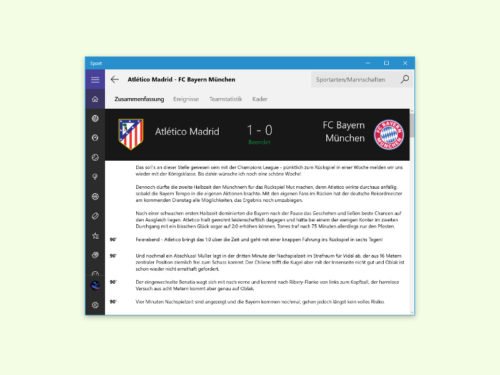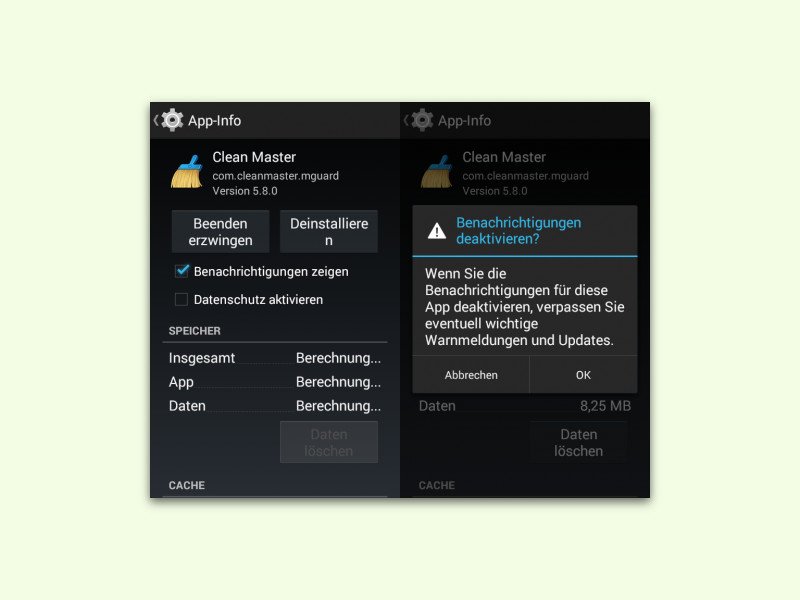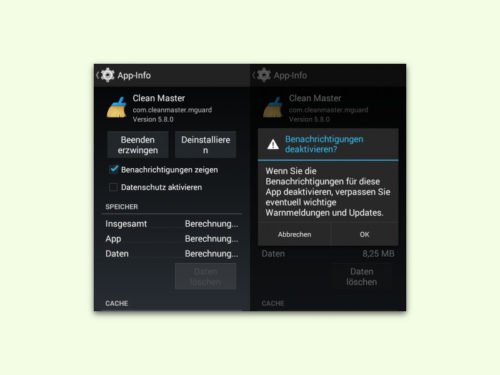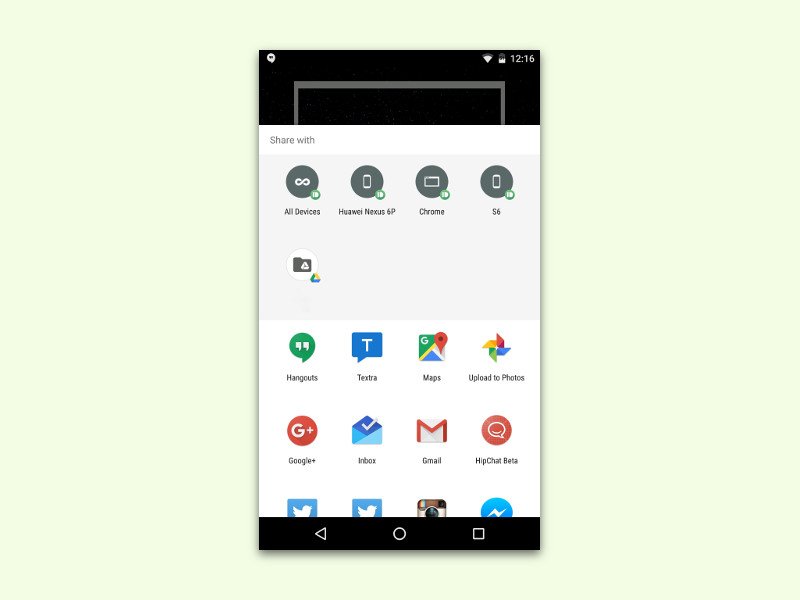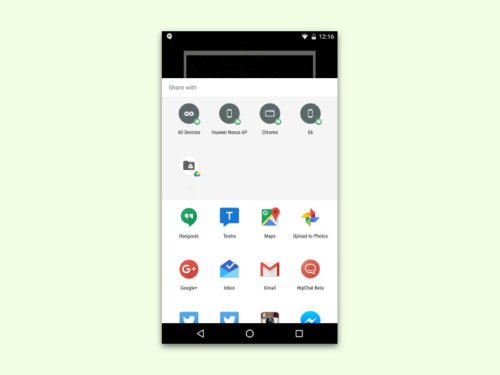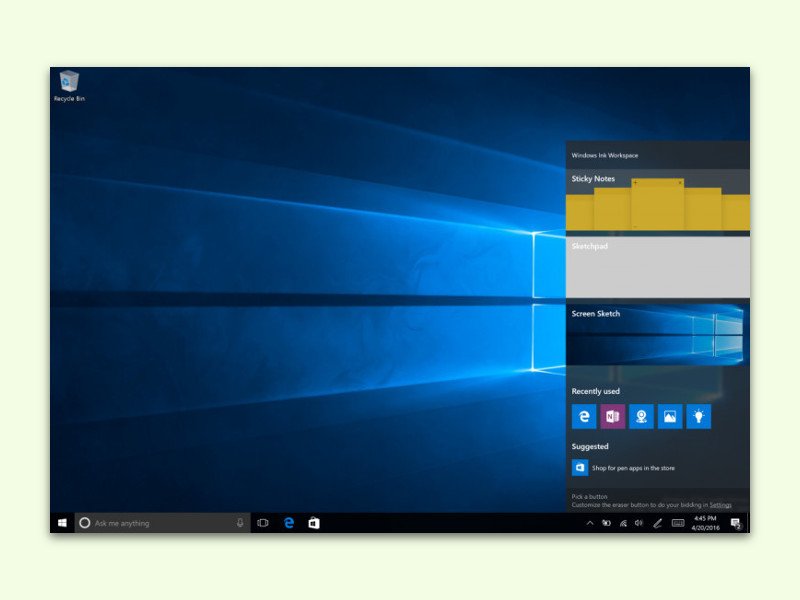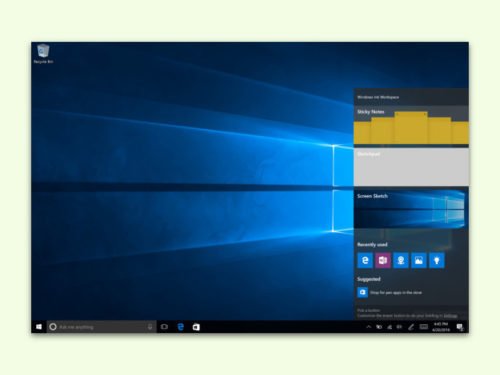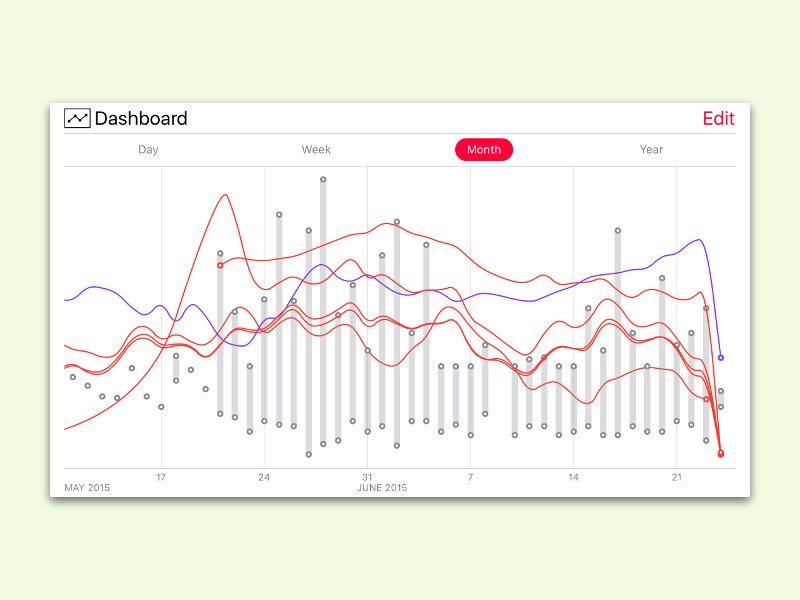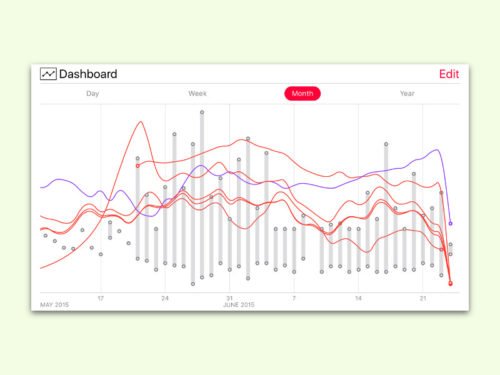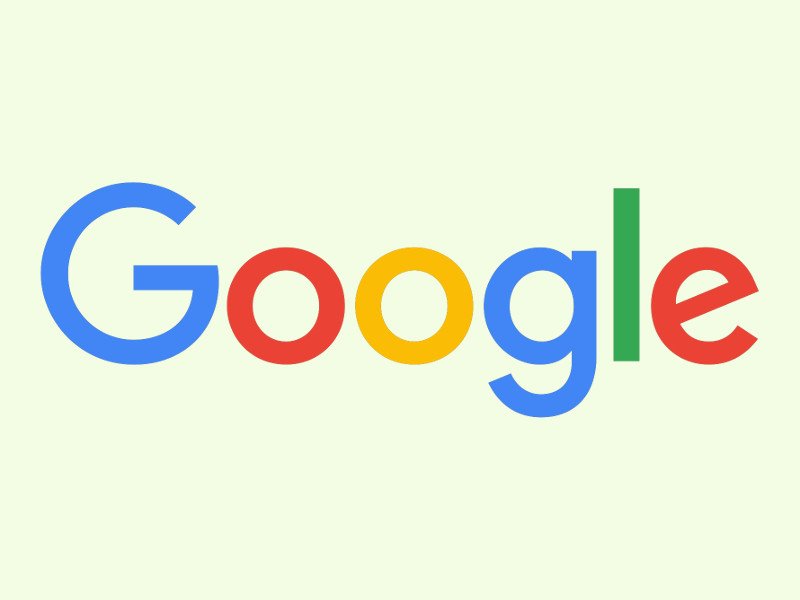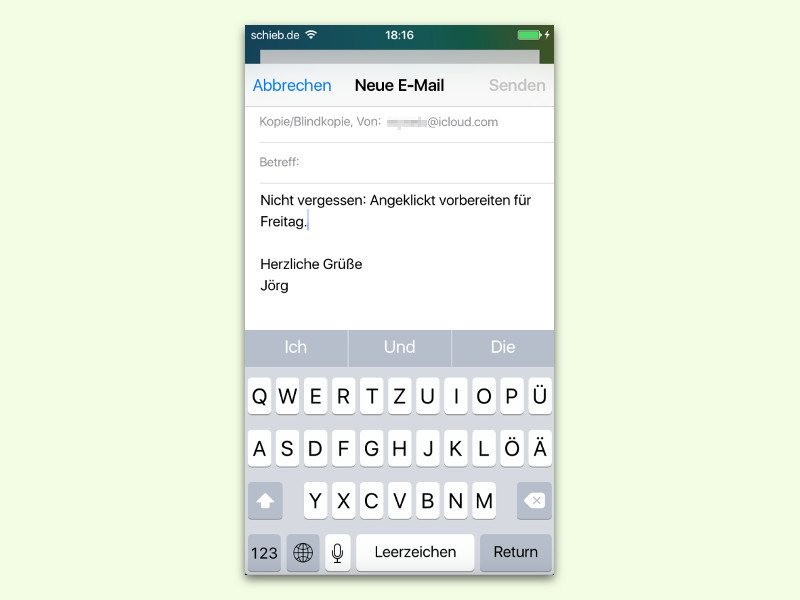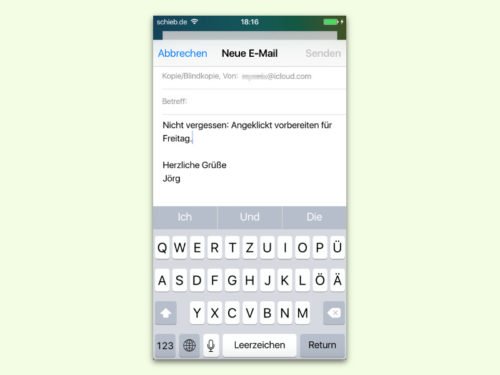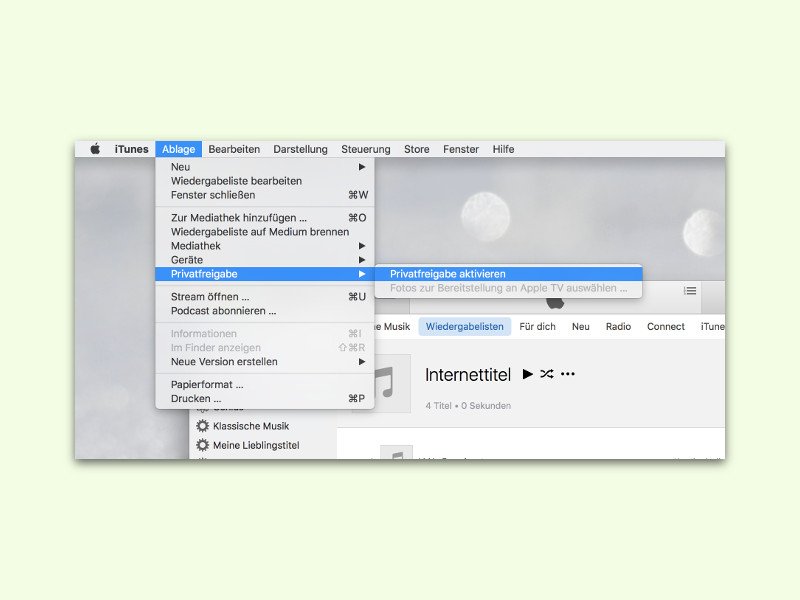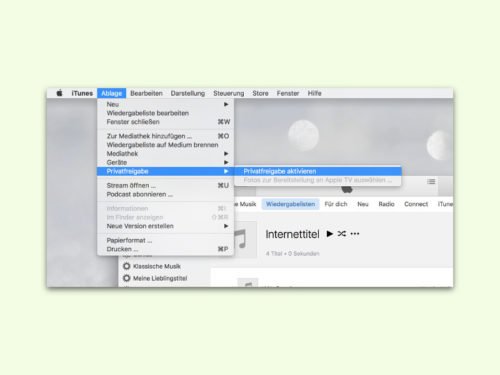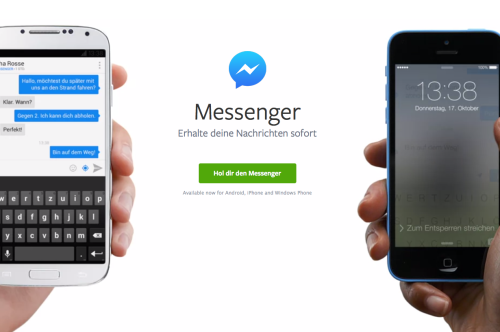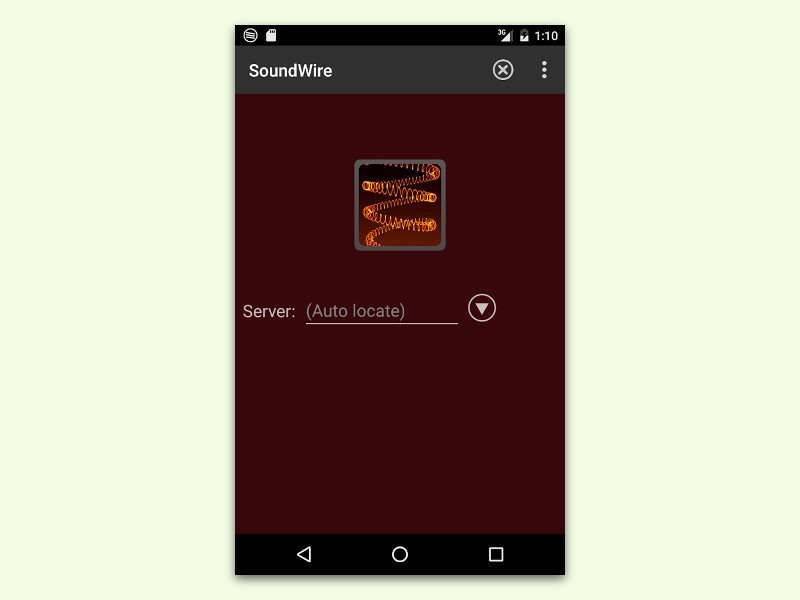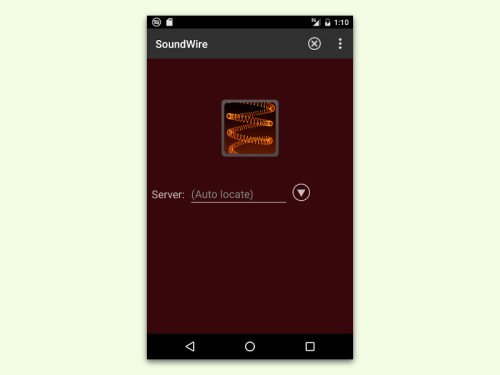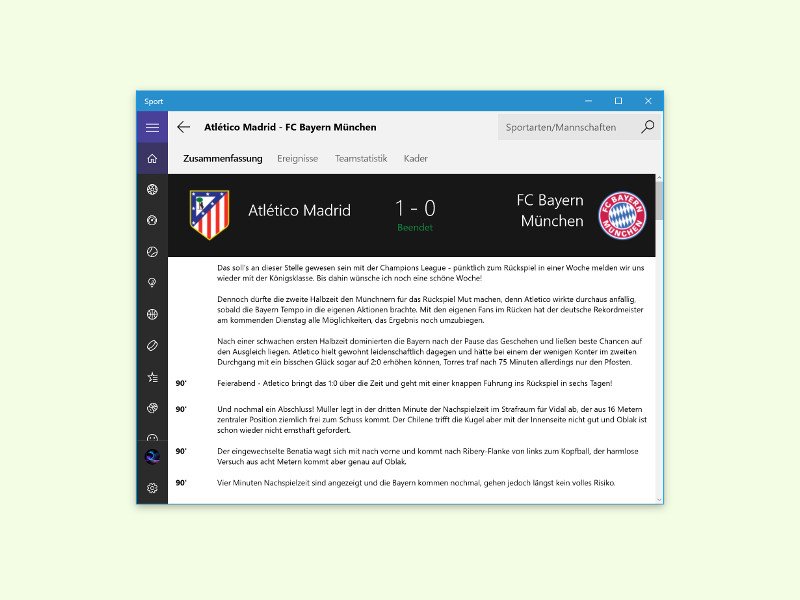
27.04.2016 | Windows
Wer arbeiten muss und keine Zeit hat, den Fernseher oder das Radio einzuschalten, kann sich trotzdem auf dem Laufenden über aktuelle wichtige Sport-Ereignisse halten. Möglich macht’s die Sport-App von Windows 10.
Um beispielsweise Details über das Uefa Champions League-Halbfinale zwischen Atlético Madrid und dem FC Bayern München abzurufen oder Wissenswertes zu anderen Fußball-Spielen anzuzeigen, etwa der nächsten Partie des BVB, geht man wie folgt vor:
- Zuerst in Windows 10 auf den Start-Button klicken.
- Unten links folgt nun ein Klick auf den Eintrag Alle Apps.
- Jetzt in der Liste bis zum Buchstaben S scrollen.
- Nun auf Sport klicken und warten, bis die Inhalte der Sport-App geladen sind.
- Dann zum gewünschten Spiel durchklicken und die Details dazu lesen.
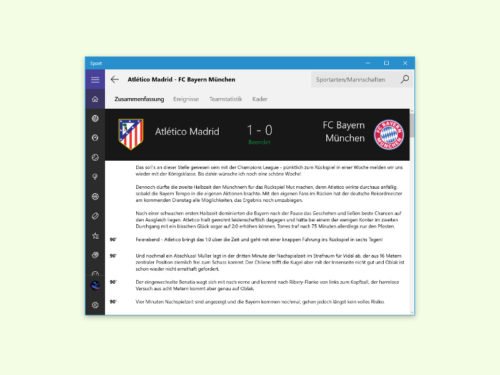
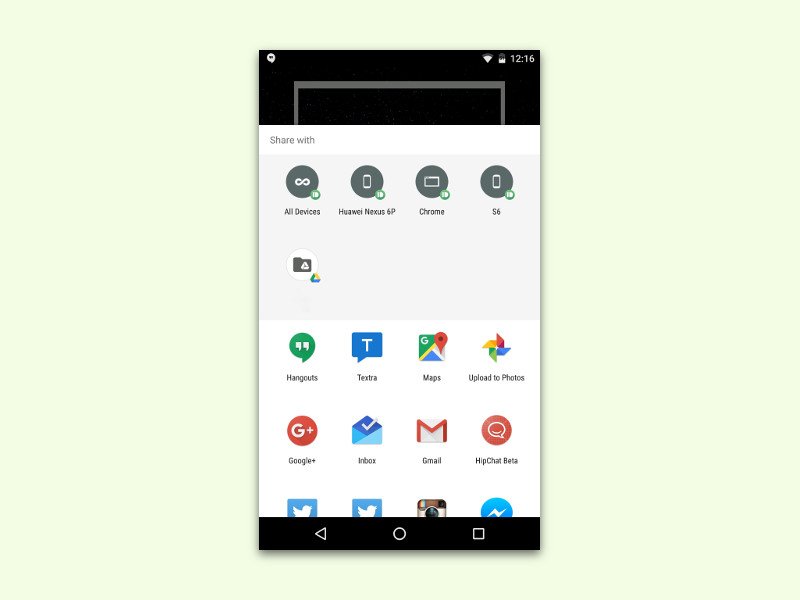
24.04.2016 | Android
Schon seit Version 4.0 kann Android Fotos von dem machen, was auf dem Bildschirm zu sehen ist. Durch gleichzeitiges Drücken des Ein-/Aus-Schalters und der Leiser-Taste lässt sich ein solches Foto erstellen. Wer den Inhalt des Smartphone-Bildschirms mit jemand teilen möchte, kann dazu aber auch Google Now nutzen.
Das klappt dann, wenn der Absender Android Marshmallow oder neuer verwendet. Man wechselt zuerst zu der Ansicht, die auf dem Foto zu sehen sein soll. Dann den Home-Button gedrückt halten, bis Google Now geöffnet wird. In der unteren linken Ecke ist dort auch ein Teilen-Symbol zu sehen.
Wird dieses angetippt, erscheint eine Liste mit allen Apps, mit denen sich der aktuelle Screenshot teilen lässt. Einfach auf die gewünschte App tippen, und schon kann das Bild für andere freigegeben werden.
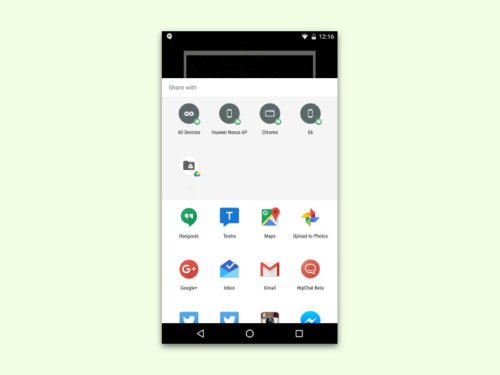
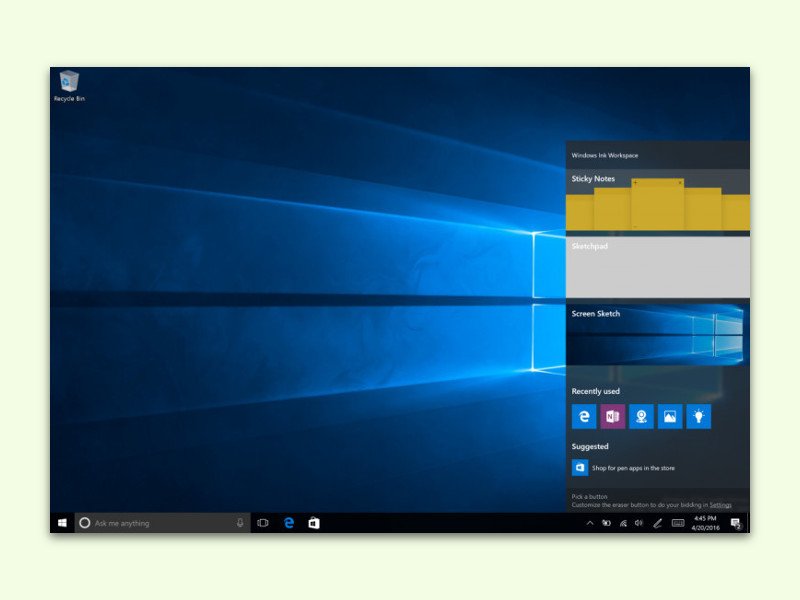
22.04.2016 | Windows
Auf der Build-Konferenz hat Microsoft eine ganz neue Eingabe-Methode für Windows vorgestellt: Mit Freihand-Stift und virtuellem Lineal lassen sich Zeichen-Elemente ausrichten, Text kann eingegeben werden und vieles mehr. Jetzt können Windows-Insider diese Funktionen des Anniversary-Updates mit Build 14328 selbst ausprobieren.
Mit Windows Ink kann der Nutzer wie auf Papier schreiben, Haft-Notizen erstellen und auf einem Whiteboard zeichnen. So lassen sich analoge Gedanken schnell mit der digitalen Welt teilen. Zudem ist Windows Ink auch in Apps wie Karten, Microsoft Edge und Office integriert.
Nutzt man ein Gerät mit einem Stift, wie das Surface Pro 4 oder das Surface Book, ist der Windows Ink-Arbeitsbereich standardmäßig aktiv. Über das Stift-Symbol im Info-Bereich kann auf diesen Bereich zugegriffen werden.
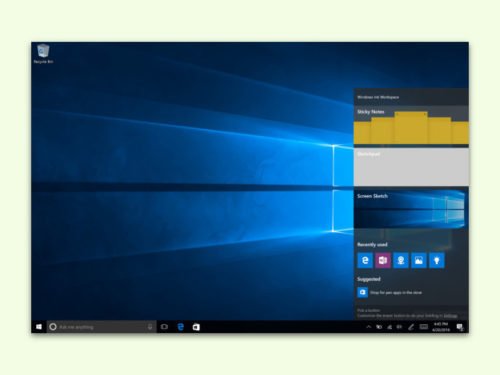
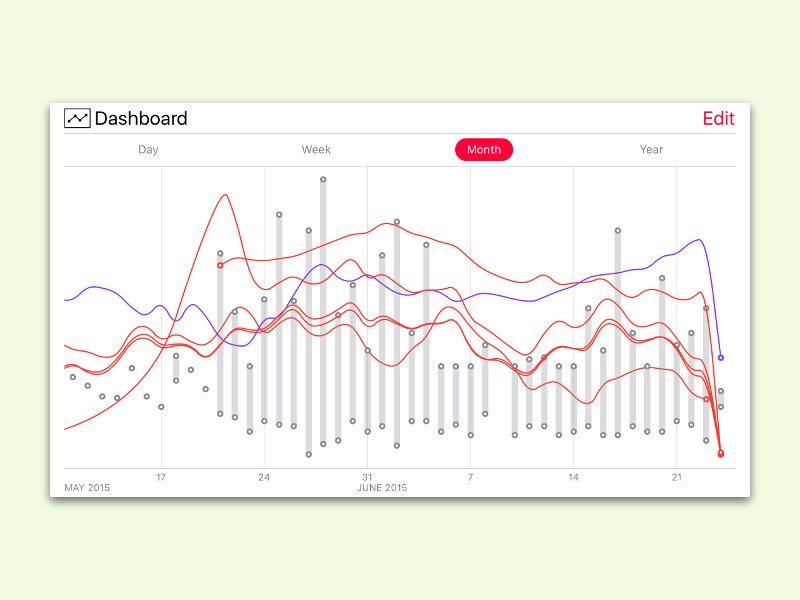
22.04.2016 | Mobility
Die Health-App in iOS erfasst fortlaufend Daten über die Gesundheit des Nutzers. Einige Daten werden automatisch gemessen, zum Beispiel, wie weit man gelaufen ist. Andere Daten, etwa der BMI oder wie viel Nachtruhe wir bekommen, müssen manuell oder über andere Apps eingetragen werden. Mit einem Trick verrät die Übersicht weitere Details.
Aktivitäten für einzelne Punkte in den Diagrammen der Health-App lassen sich abrufen, wenn das Gerät im Querformat genutzt wird. Dazu die Health-App antippen und den Graphen öffnen, für den Details angezeigt werden sollen.
Als Liste lassen sich die Details jederzeit anzeigen. Wer sie als Diagramm sehen möchte, muss nach oben wischen, um das Kontroll-Zentrum einzublenden, und dort die Ausrichtungs-Sperre abschalten. Dann das iPhone nach links oder rechts ins Querformat drehen, schon sind mehr Details in der Health-App erkennbar.
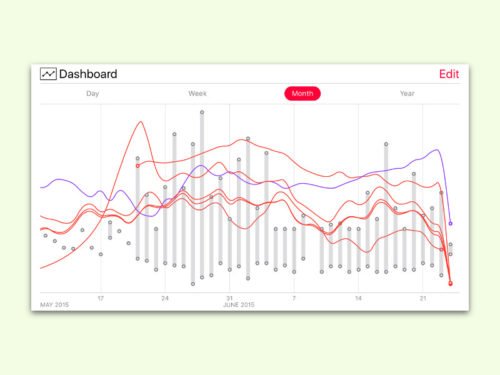
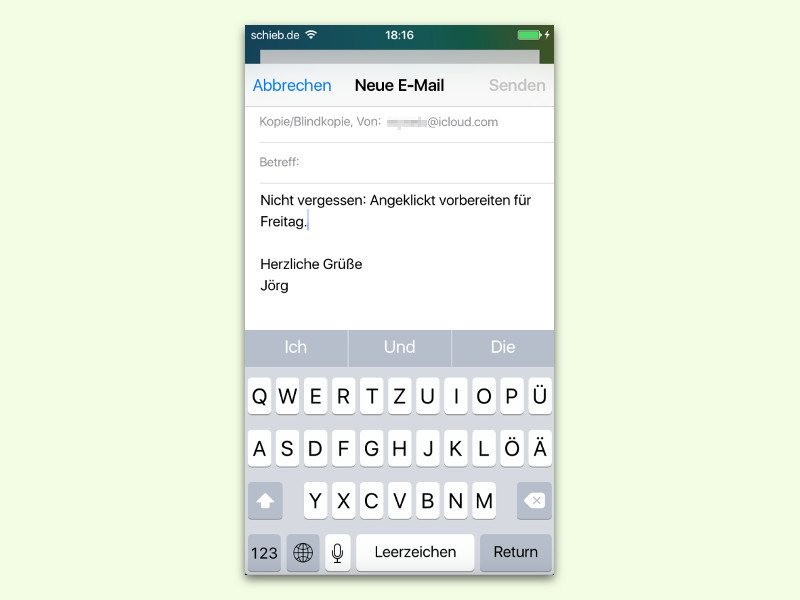
19.04.2016 | Mobility
Wenn einem unterwegs etwas Wichtiges einfällt, hat man meist keinen Stift zur Hand, um sich die Idee zu notieren. Doch die meisten haben etwas Anderes immer dabei, und zwar das eigene Handy.
Je nach System gibt es unterschiedliche Notiz-Apps und ‑Funktionen. Ansonsten kann man auch auf OneNote oder Evernote zurückgreifen. Im Extrem-Fall geht’s aber noch viel einfacher: Man schreibt einfach eine eMail.
Dazu das Mail-Programm öffnen, dann die Notiz in den Betreff oder den Text der eMail eintippen und dann die Nachricht an die eigene eMail-Adresse senden. Später im Büro wird man beim Lesen der eMails automatisch auch an die Notiz erinnert.
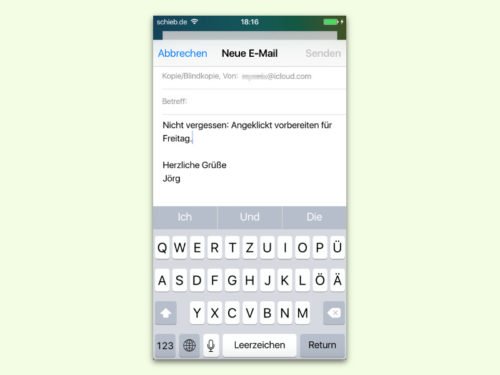
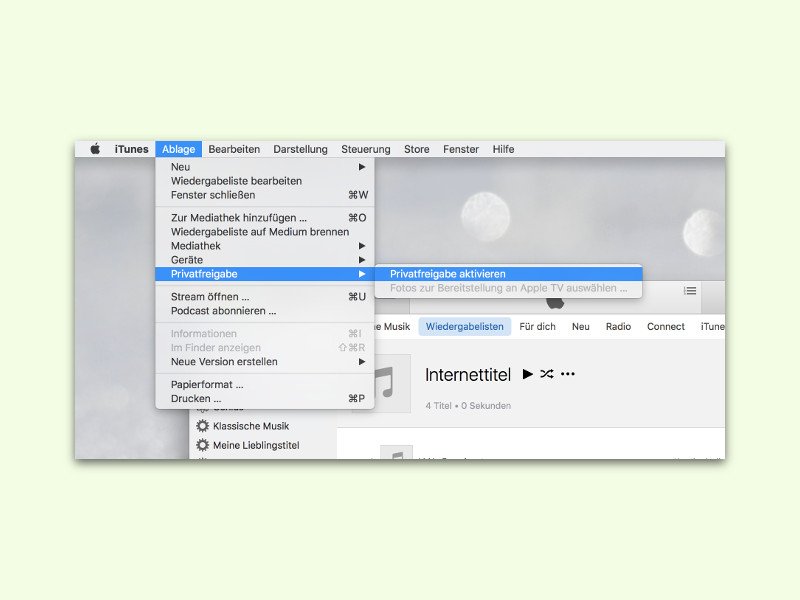
19.04.2016 | iOS
Wer auf seinem iPhone nur wenig freien Speicher hat, muss tricksen, um ihn nicht zu verschwenden. Platz braucht man dann vor allem für Apps, sodass weniger Speicher für Musik und Fotos genutzt werden kann. Wer häufig in der Nähe eines Desktops-PCs ist, kann die Musik auch direkt von dort streamen lassen.
Das geht mit der Privat-Freigabe von iTunes. Damit lässt sich die Musik- und Film-Bibliothek vom Mac oder PC mit jedem teilen, der mit der gleichen Apple-ID in der Musik-App angemeldet ist wie in iTunes.
Dazu am Desktop zunächst iTunes starten und dann auf Datei (Mac: Ablage), Privat-Freigabe, Privat-Freigabe aktivieren klicken. Nun mit dem iPhone auf die Bibliothek zugreifen, indem man die Einstellungs-App öffnet, dort zum Bereich Musik wechselt, ganz nach unten scrollt und sich hier bei Privat-Freigabe mit der Apple-ID anmeldet.
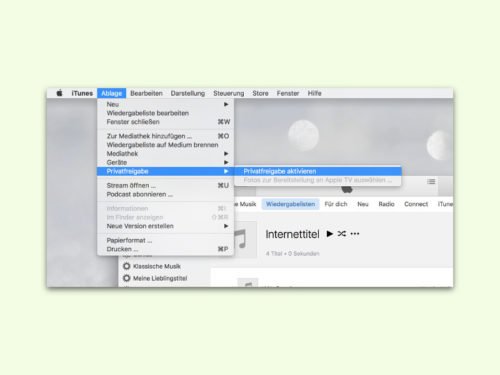

15.04.2016 | Tipps
Facebook ist längst mehr als ein Soziales Netzwerk: Facebook ist ein Imperium. Mit der Facebook-Plattform, dem Facebook Messenger, WhatsApp und Instagram dominiert Mark Zuckerbergs Konzern den Markt der digitalen Kommunikation.
Einmal im Jahr lädt Facebook Entwickler ein, damit sie schöne neue Projekte und Dienste entwickeln für diese Facebook-Welt. Mark Zuckerberg persönlich hat die Entwickler eingeschworen auf seinen 10-Jahres-Plan, die „Roadmap“ des Konzerns. Er will eine Schnittstelle zwischen Unternehmen und Nutzern werden.
Welche Pläne hat Mark Zuckerberg denn auf der Entwicklerkonferenz vorgelegt?
Mark Zuckerberg möchte, dass wir nur noch Facebook nutzen – oder wenigstens die Apps, die zum Facebook-Imperium gehören. Artikel sollen wir direkt bei Facebook lesen, Videos nicht bei YouTube schauen, und Webseiten sollen wir eigentlich auch nicht mehr ansteuern, denn seine Kommunikations-Apps sollen viele Aufgaben übernehmen.
Plaudern, Suchen, Kaufen, Buchen: Alles soll Kommunikation werden. Zuckerberg will, dass wir seine Kommunikationsdienste Facebook, Facebook Messenger, Instagram und WhatsApp noch öfter benutzen, nicht nur, um mit Freunden zu plaudern, sondern auch, um mit Unternehmen in Kontakt zu treten oder um Informationen aus dem Netz zu holen.
Damit das keine Mitarbeiter aus Fleisch und Blut machen müssen, war ein Schwerpunkt auf der Konferenz das Thema Bots. Das sind Computerprogramme, die in der Lage sind, mit dem Nutzer in Kontakt zu treten, mit ihm zu „reden“. So etwas gibt es natürlich längst, auch in anderen Welten, aber Facebook wird die Bots stark fördern.

Mit Bots berbirgt man ja bislang eher unangenehme Erfahrungen: Bots, die versuchen, die politische Meinung zu verändern oder Umfragen zu manipulieren oder Kunden an der Nase herumzuführen. Wie muss man sich da Facebooks-Bots vorstellen, was können die, was sollen die können?
Es soll Bots geben, die zum Beispiel Fragen zum Wetter beantworten oder die User mit Nachrichten versorgen. Das sind die einfacheren Vertreter. Dann gibt es Bots, die beim Buchen eines Hotelzimmers helfen, Flüge raussuchen, Preise ermitteln oder überhaupt beim Buchen von Reisen helfen sollen. Auch sollen Bots Fragen in Onlineshops beantworten, etwa, ob ein paar Schuhe in einer bestimmten Farbe oder Größe da sind.
Es soll möglich sein, mit dem Anbieter in den Dialog zu treten und nicht nur Optionen anzuklicken wie auf einer Webseite. Alltagsaufgaben sollen dialogischer abgewickelt werden – und vor allem allen die Leute die Facebook-Apps nichts mehr verlassen, das ist ein Ziel von Zuckerberg.

Setzt nur Facebook auf diese Chat-Automaten, diese Bots?
Facebook ist nicht alleine, auch Microsoft hat auf seiner Entwicklerkonferenz, die vor 14 Tagen stattgefunden hat, das Thema Bots vorangetrieben. Auch Microsoft will, dass Bots entwickelt werden – für den Digitalen Sprachassistenten Cortana, der in Windows 10 und in Windows-Mobilgeräten eingebaut ist.
Da können die User dann sogar mit den Bots reden, weil die Sprache ja umgewandelt wird. Die Aufgaben sollen ganz ähnlich sein. Später wird man digitale Assistenten in Form von Avatare auch sehen können, in Skype oder mit der Ocolus Ruft Brille von Facebook.

Klingt doch eigentlich praktisch für die Benutzer – aber sich gibt es auch einen Haken?
Ich sehe zwei Haken. Zum einen entstehen neue Sicherheitsprobleme: Wie stelle ich fest, ob der Bot, mit dem ich gerade kommunizieren, „echt“ ist? Ist es wirklich der Bot meiner Bank, mit dem ich da gerade spreche – oder hat ihn ein Hacker bereitgestellt? Wenn ich offen und ehrlich Fragen beantworte und vielleicht auch sensible Daten rausgebe, ist das ein Thema. Darum wird man sich kümmern müssen, wie sich die Sicherheit gewährleisten lässt.
Außerdem bekommen natürlich auch Facebook und Microsoft mehr Daten und Informationen über die User, wenn die Gespräche mit den Bots über sie laufen. Sie lernen uns besser kennen. Und wir bleiben länger in den Welten der Anbieter verhaftet, das wollen sie natürlich. Jeder versucht so ne art eigenes Internet zu schaffen, dass man sich nur bei ihm aufhält und nicht mehr kreuz und quer durchs Netz surft – da geht auch vielfalt verloren.
Zuckerberg hat ja auch angekündigt, Menschen, die noch offline sind in der Welt künftig mit dem Internet verbinden zu wollen. Wie das?
Das hat er ja schon lange vor. Auf der f8 hat er noch mal ausdrücklich gesagt: Allein in den Entwicklungsländern in Afrika und Asien gibt es vier Milliarden Menschen, die noch offline sind. Um die will er sich kümmern. Er will kostenlose Onlinezugänge anbieten, aus der Luft, aus dem All.
Drohnen und Satelliten sollen sie gratis mit dem Netz versorgen. Aber natürlich vor allem mit Facebook-Diensten. Das kritisieren viele, denn natürlich ist das nicht das „richtige“ Internet, sondern nur ein kleiner Ausschnitt. Doch das schnelle Internet braucht Facebook, damit all die neuen Dienste, vor allem rund um die VR-Brille Ocolus Rift, weltweit Interesse findet.
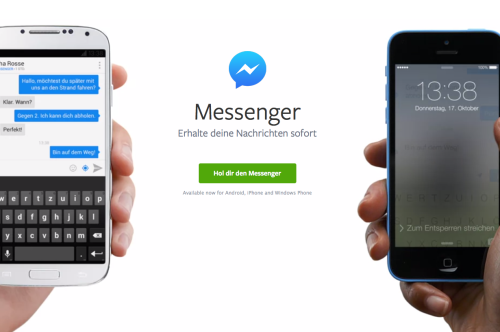
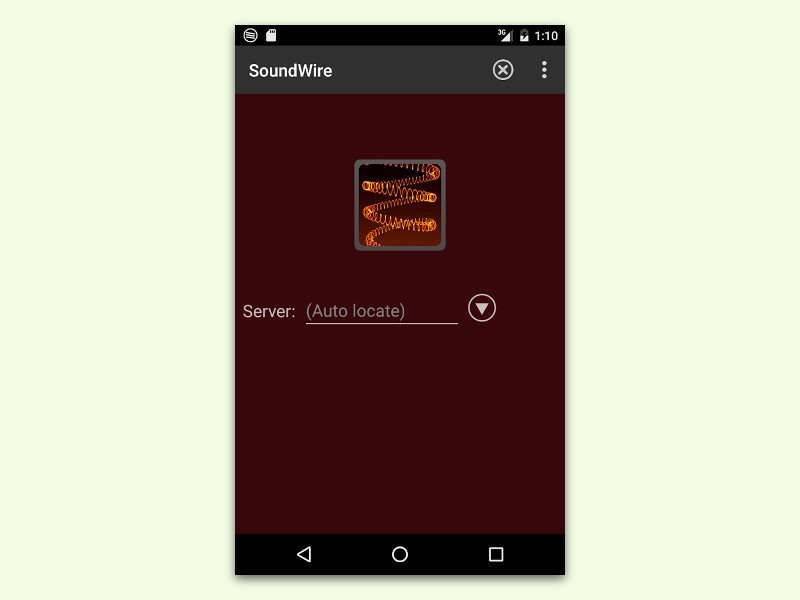
13.04.2016 | Android
Macs, iPhones und iPads arbeiten schon immer recht gut zusammen. Über AirPlay lassen sich der Bildschirm und der Ton leicht auf einem anderen Gerät im Netzwerk abspielen. Mit SoundWire klappt das auch zwischen Windows- und Android-Geräten.
SoundWire ist eine Windows- und Android-App. Letztere enthält Werbung, die aber nicht sehr stört (die bezahlte Version ist werbefrei). Nach der Installation des Windows-Clients öffnet man das Programm und wartet, bis auf dem Monitor „Connected“ erscheint.
Anschließend auf dem Android-Gerät die App starten, die daraufhin nach einem SoundWire-Server sucht und den Windows-PC finden sollte – fertig!
Für Windows: https://georgielabs.net/
Für Android: https://play.google.com/store/apps/details?id=com.georgie.SoundWireFree